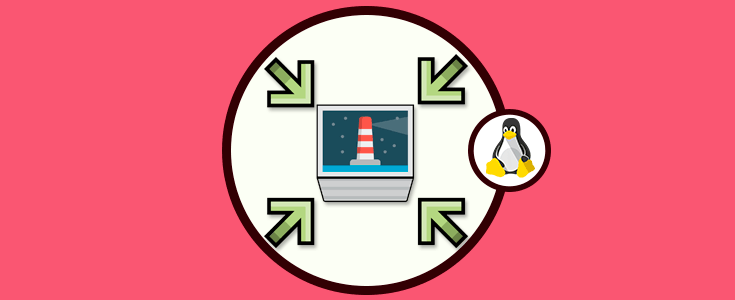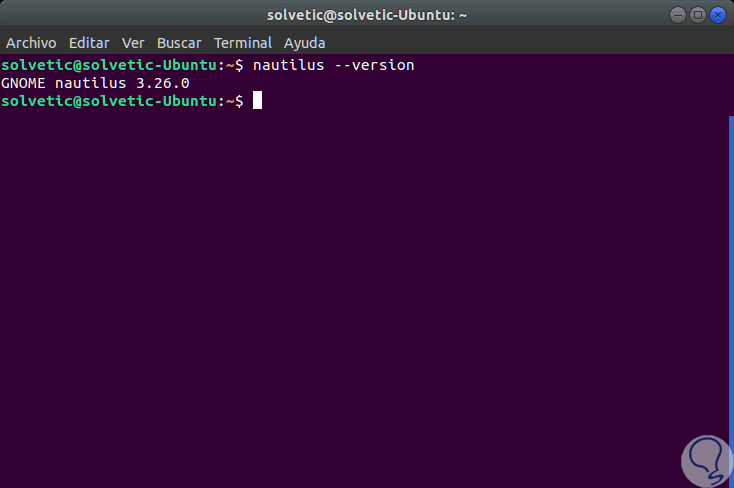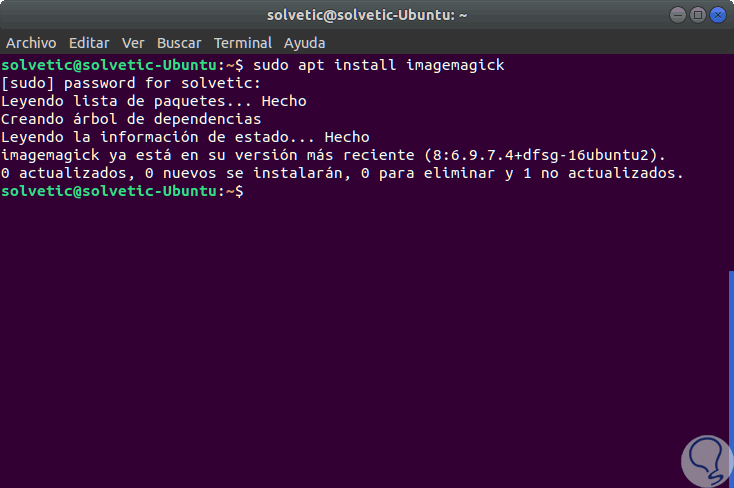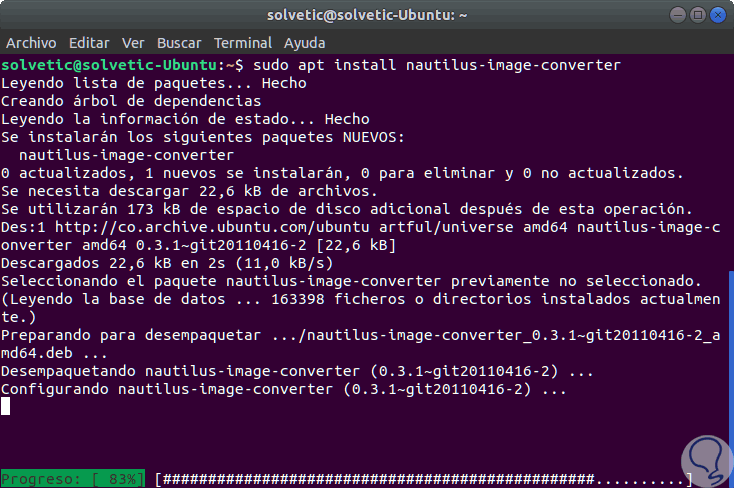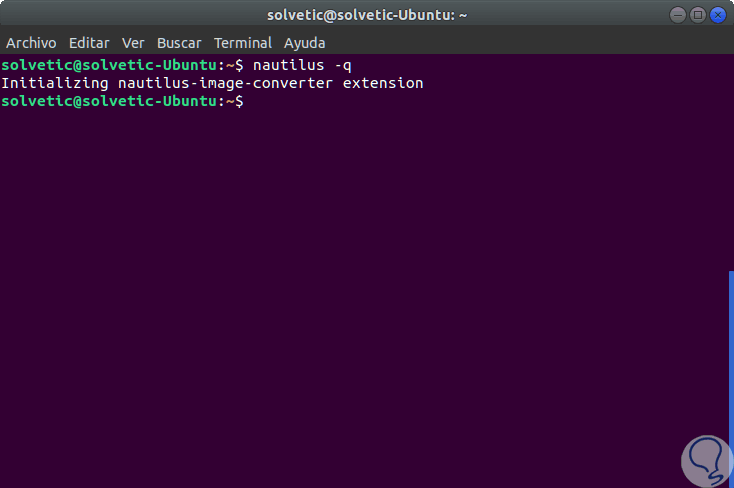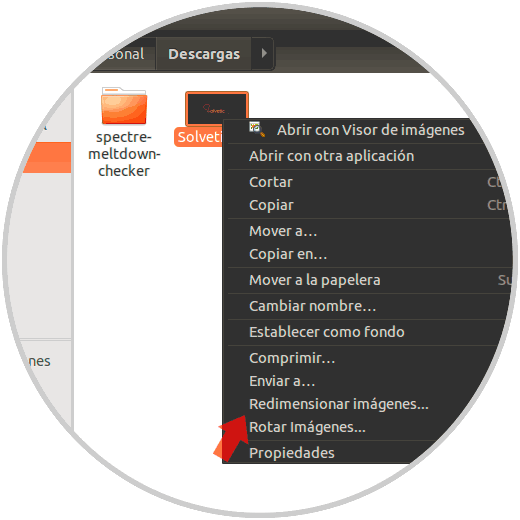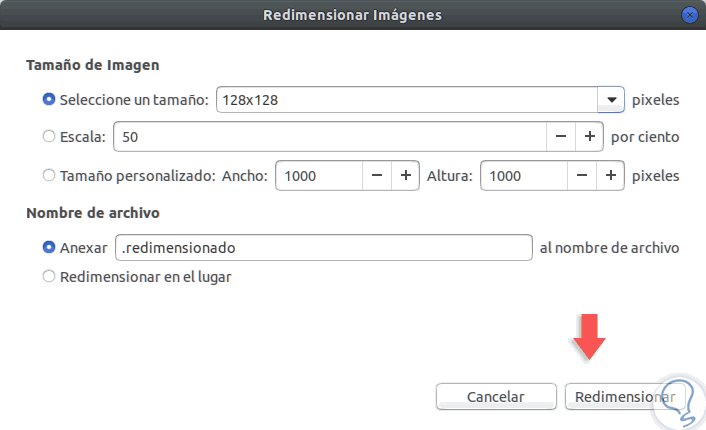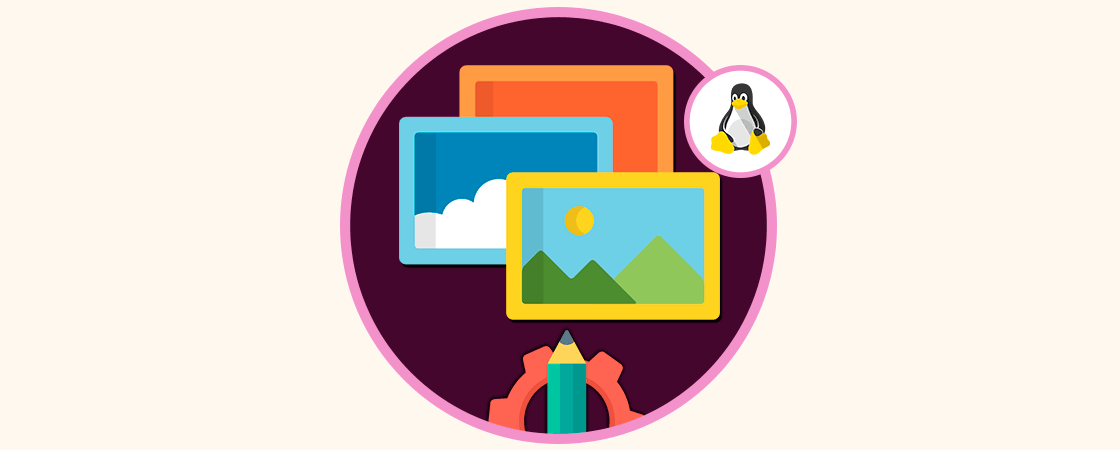A menudo trabajamos con diversos tipos de imágenes ya sea para agregar a nuestros archivos, definir presentaciones, subir a un correo electrónico, añadir a un sitio web, etc, y aunque esto es un proceso simple y cotidianos, en algunas ocasiones podemos encontrarnos ante la necesidad de ajustar el tamaño de las imágenes por diversas causas siendo el tamaño la más común.
Aunque en Linux podemos hacer uso de algunas herramientas de código libre, hoy Solvetic analizará una forma práctica de acceder a una herramienta para ajustar cualquier imagen con tan solo el clic derecho, si, el famoso menú contextual que tanta ayuda provee.
Para esto, será necesario que usemos Nautilus, recordemos que Nautilus es un administrador de archivos usado por el entorno grafico GNOME y gracias a él, es posible obtener una vista de nuestros archivos de forma gráfica, es semejante al conocido Explorador de archivos de Windows10.
Como todo en Linux, disponemos de varios plugins de Nautilus que nos pueden ayudar a sacar el máximo provecho y uno de estos se denomina Image Manipulator el cual nos dará la posibilidad de rotar o cambiar el tamaño de las imágenes con tan solo dar clic derecho en cualquier imagen y allí seleccionar la opción de girar o cambiar el tamaño de dicha imagen.
Hoy en Solvetic enseñaremos cómo instalar y usar este complemento de forma práctica.
1. Comprobar la versión de Nautilus en Ubuntu Linux
El primer paso que dar será verificar si nuestro entorno está usando Nautilus, para esto, vamos a ejecutar el siguiente comando:
nautilus –version
Además de esta verificación, será necesario usar ImageMagick debido a que este complemento se encarga de usar ImageMagick para la manipulación de las imágenes en Linux, es posible que ya lo tengamos instalado por defecto, pero ejecutaremos el siguiente comando para su instalación:
sudo apt install imagemagick
2. Instalar Image Manipulator en Ubuntu Linux
Con estas verificaciones realizadas, procedemos a instalar el complemento ejecutando el siguiente comando:
sudo apt install nautilus-image-converter
Una vez el proceso de instalación concluya, vamos a reiniciar Nautilus haciendo uso del siguiente comando:
nautilus -q
3. Cambiar tamaño de imagen con Image Converter en Ubuntu Linux
Ahora podremos dar inicio al proceso de redimensión de nuestras imágenes en Linux, para esto, basta con dar clic derecho sobre la imagen a editar y allí seleccionar la opción “Redimensionar imágenes”:
Será desplegada la siguiente ventana:
Allí podemos definir valores como. Una vez definidos estos puntos pulsamos en el botón “Redimensionar” para aplicar los cambios.
- Definir el nuevo tamaño de la imagen donde tendremos opciones como 128x128, 640x480, 800x600, 1024x768 o 1280x960.
- Definir la escala de la imagen haciendo uso de la barra deslizante.
- Configurar un tamaño personalizado para la imagen seleccionada.
- Anexar una extensión que identifique la imagen editada.
Con este útil complemento, será posible ajustar de una forma simple cualquier imagen en Linux.